在有些工作岗位上,很多文件都是一些秘密文件,只有和这些文件相关的工作人员才能接触,或有些文件中含有用户作品的版权,那么这些文件都是不能随意的给别人看的。因此,一般在涉及......
2023-12-07 200 电脑教程
当用户在使用Glary Utilities软件时,可以根据自己的需要来清理C盘碎片,在这款软件的高级工具中找到磁盘碎片整理功能就可以解决问题了,那么下面就让小编来向大家介绍一下问题详细的操作方法吧,希望用户可以解决好这个问题,感兴趣的用户也可以来看看。
1.用户在桌面上打开Glary Utilities,并来到首页上

2.接着用户在首页的菜单栏中点击高级工具,页面的下方将会显示出相关的功能和选项卡
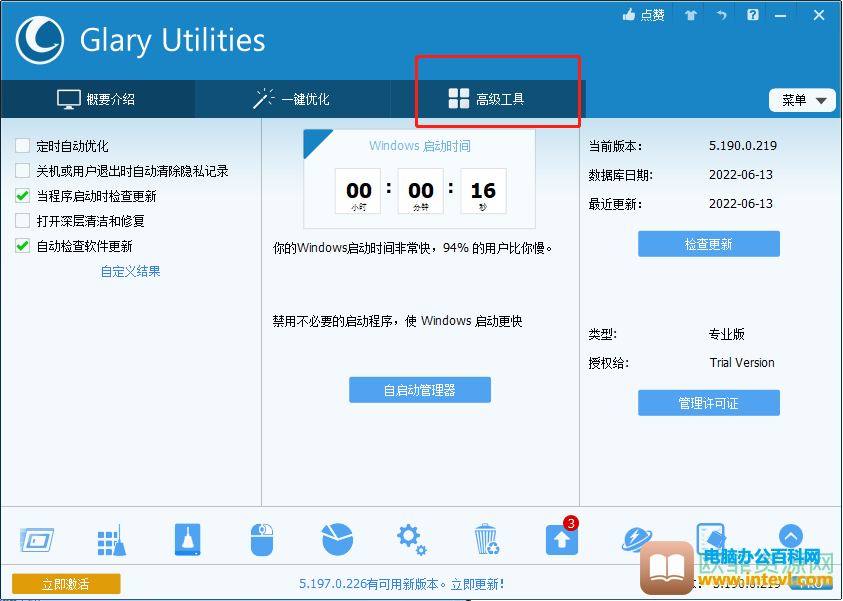
3.这时用户就需要在左侧的选项卡中点击优化与增强选项,在右侧显示出来的功能中用户选择呢磁盘碎片整理选项
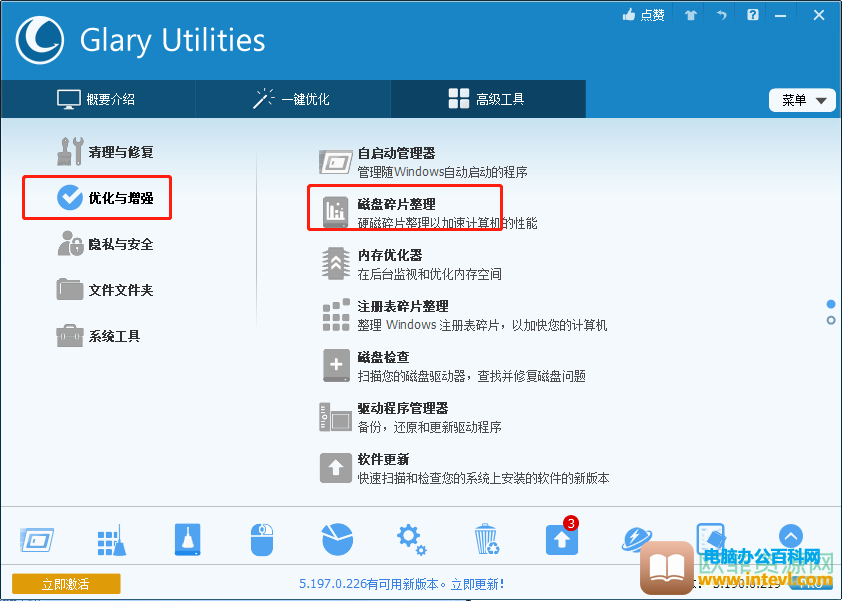
4.打开了磁盘碎片整理窗口,用户需要勾选本地磁盘来进行整理
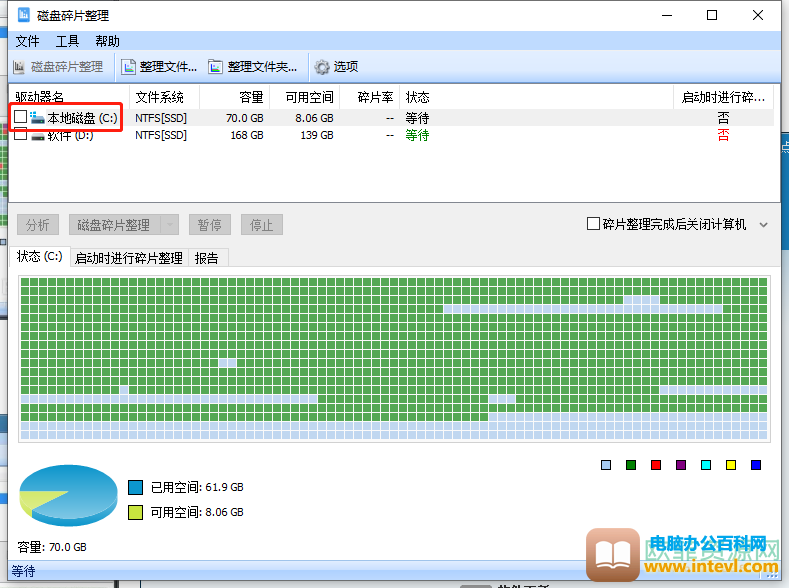
5.接着就可以直接按下磁盘碎片整理按钮来进行整理

6.随后软件就进入到了整理碎片的状态,耐心等待即可
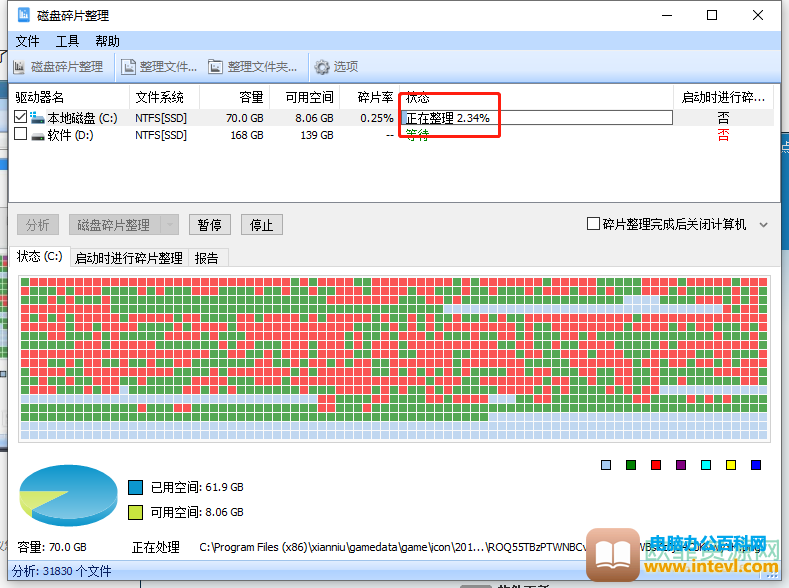
7.整理完成后用户在下方的选项卡中点击报告选项

8.将会显示出各个文件的碎片数量、大小以及路径等
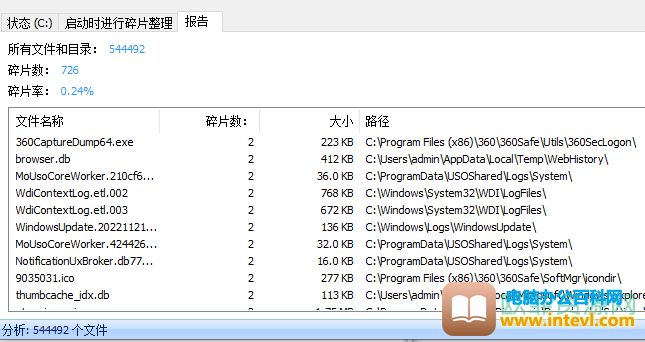
一直以来Glary Utilities软件受到了很多用户的喜欢,这是因为在这款软件中用户可以对电脑系统进行清理和优化,给用户带来了许多的帮助,因此当用户遇到上述问题时,就可以来看看小编的教程,简单操作几步即可解决。
相关文章
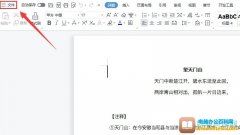
在有些工作岗位上,很多文件都是一些秘密文件,只有和这些文件相关的工作人员才能接触,或有些文件中含有用户作品的版权,那么这些文件都是不能随意的给别人看的。因此,一般在涉及......
2023-12-07 200 电脑教程
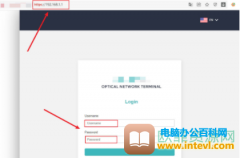
相信很多人都不知道UPnP是什么,UPnP其实就是UniversalPlugandPlay,是通用即插即用的意思。UPnP的主要功能就是使我们在上网的时候网络更加地稳定和流畅,使我们在浏览一些信息和资料时不卡顿。......
2023-11-30 229 UPnP开启
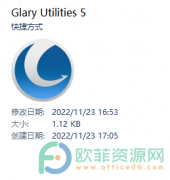
Glary Utilities是一款免费系统清理与优化的工具,是系统工具的集合体,可以帮助用户修理、加速或是保护电脑,还可以清理系统垃圾文件和上网记录,总的来说给用户带来的好处是毋庸置疑的......
2024-01-25 201 Glary Utilities分割文件

很多小伙伴入手了电脑,新电脑到手之后,一定要好好设置,不然电脑到手不到三个月就要报废 如果想好好地爱护好电脑,那这篇文章你一定要好好地看完,保证对电脑的使用有巨大的帮助!......
2023-04-25 212 电脑设置
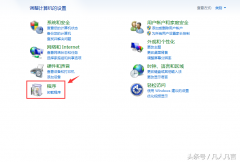
简介:程序有两种,一种是要安装的程序,一种是免安装的程序。控制面板只能卸载安装的程序。 常见的安装程序: 各种浏览器、QQ、输入法、office软件、wps、腾讯视频、爱奇艺等。 常见的免......
2023-04-29 215 控制面板能卸载所有的程序